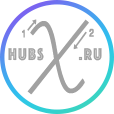! Обратите внимание что в разных моделях название команд может отличаться
1. Через Web-интерфейс.
Для того, чтобы выгрузить конфигурационный файл, нужно зайти в раздел Tools – Upload Configuration. Затем нужно выбрать Upload Configuration To HTTP и ввести имя файла источника, который будет выгружен с коммутатора (по умолчанию config.cfg). (Рисунок 1)
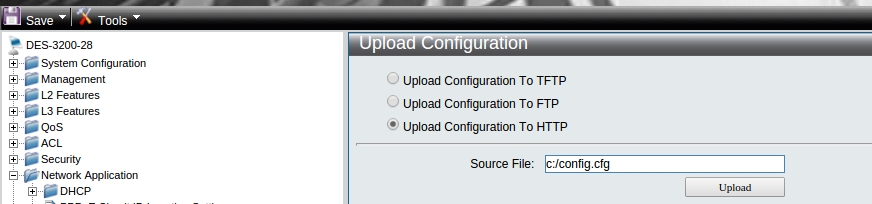
(Рисунок 1)
Посмотреть имя текущего файла конфигурации можно в разделе Network Application – Flash File System Settings (Рисунок 2)
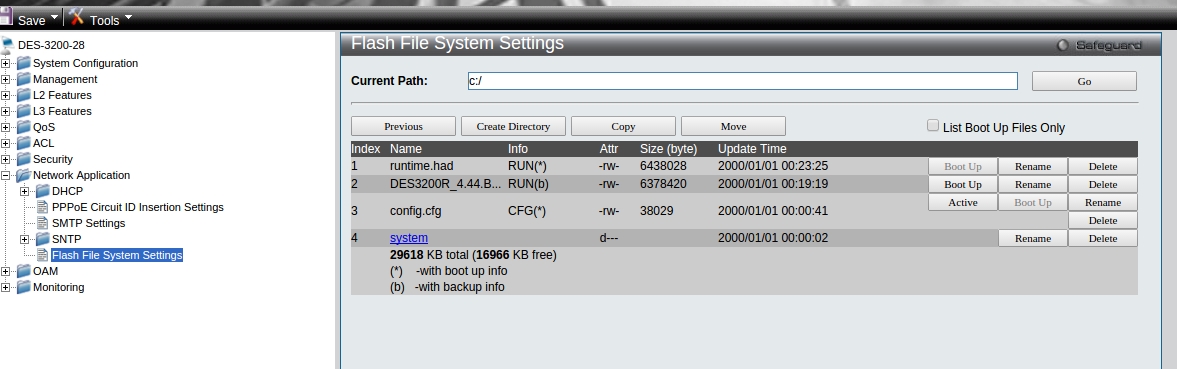
(Рисунок 2)
Затем нажимаем кнопку Upload, и конфигурационный файл выгрузится с коммутатора в папку «Загрузки» на вашем компьютере.
Для того, чтобы загрузить полученный файл на коммутатор, нужно зайти в раздел Tools – Download Configuration. Затем нужно выбрать Download Configuration From HTTP, выбрать нужный файл у себя на компьютере, указать файл назначения в памяти коммутатора, в который будет загружена конфигурация (по умолчанию config.cfg). И затем нужно нажать кнопку Download.
2. Через Telnet или SSH
Сначала нужно запустить TFTP Server на своем ПК, для этого можно использовать утилиту TFTPD32. Адрес корневого каталога TFTP сервера можно задать вручную (Рисунок 3)
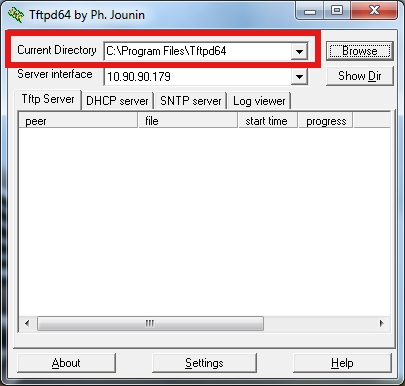
(Рисунок 3)
Затем нужно подключиться к коммутатору по telnet или SSH и ввести команду:
upload cfg_toTFTP 10.90.90.179 dest_file conf.cfgConnecting to server………………. Done.
Upload configuration………………. Done.
Success.
Где 10.90.90.179 — адрес вашего ПК,
conf.cfg — название создаваемого файла.
После этого, выгруженный файл конфигурации появится в корневом каталоге TFTP сервера.
Чтобы загрузить полученный файл на коммутатор, нужно выполнить следующую команду:
download cfg_fromTFTP 10.90.90.179 src_file conf.cfg
Connecting to server………………. Done.
Download configuration…………….. Done.
Success.
Полезные команды D-Link:
show config– просмотр текущей конфигурацииshow config current_config– текущая активная конфигурацияshow config startup_config– сохраненная конфигурацияsave config– сохранение текущей конфигурацииcopy– копирование файлов конфигурации